インストールされているドライバを簡単に丸ごとバックアップしてくれるフリーソフトがGigazineで紹介されていました。インストールや詳しい使い方が画像付きで説明されているのでリンク先でどうぞ。
Windowsのドライバを全部一気にバックアップできるフリーソフト「Driver Magician Lite」 - GIGAZINE
http://gigazine.net/index.php?/news/comments/20090520_driver_magician_lite/
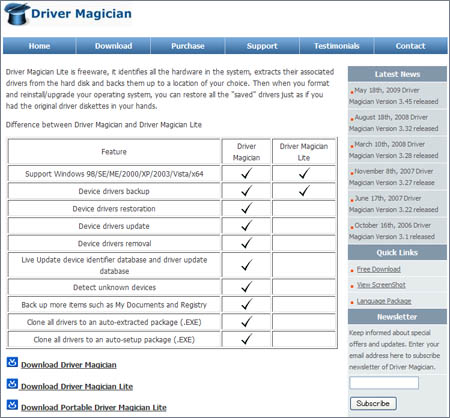
Free driver backup software, Driver Magician Lite
http://www.drivermagician.com/Lite.htm
無料のLite版では機能が限定されていますが問題ありません。
上2つのみチェックが入っていますが、Windows98からVista(64bit)もサポート、ドライバのバックアップができるとあります。
GIGAZINEが倒産して消えるとは思いませんが、要点だけ書き出します。
1.インストールして実行
2.赤文字だけチェックを入れる(Windows標準以外のドライバ)
3.「StartBackup」を押して参照からバックアップ先のドライブとフォルダを指定
4.完了したら指定のフォルダを確認
5.その中にあるiniファイルを右クリックからインストールで復元できる
OSインストールの後はドライバを個別に次々入れて行きますが、ディスクを探したり、最新版をダウンロードしようとMSIに行ったら操作性の悪い英語まみれのサイトでイライラしたことがあるのは私だけではないはずです。早速バックアップを取りました。
※フォルダは自動やその場で作ることができないので、任意の名前で先に作っておきます。名前は適当に、自分が忘れない名前にしましょう。私はCドライブに不明なフォルダがよくあります。
結構時間かかりました。
普通の構成にグラボはMSIのGF6600、プリンタ、サウンドブラスターだけで約7分。約90MBです。Cドライブに保存して一緒に消したり壊さないように。
自作などでパッケージやDSPのWindowsを購入した場合や、DELLのプリインストール(プレインストール)でドライバを別に入れるならば良いのですが、OEMなどでイメージになっている、ドライバディスクなどが存在しない時に効果を発揮する無料ツールです。
BTOでもデスクトップならばマザーはASUSやGIGABYTE、MSIといった、そこら辺にすっ転がっていそうな基板が多いですが、ノートの場合は聞いたことの無いものが多くあると思います。
小さな台湾メーカーなどは無くなっていたり、サポートが放置や削除、5年以上経つとページそのものや型番検索でも出なくなっていることがあります。
これさえあればドライバをバックアップし、DSPなどのWindowsをインストールして余計なバンドルソフトの無いクリーンな環境を作ることができます。
ナショナルブランド(ソニーやSONYやそにーなど)の場合は、嫌がらせに違いないくらい本気でオリジナルなことがあるためご注意ください。OEM-OSでなければドライバが当たらないことがあります。
まず個人の修理業者には必須でしょう。
バックアップするだけならば不具合などは起こり得ないので、とりあえずインストールしてドライバを保存しておくことをお勧めします。
それをCDやDVDで保存しておけば、私のような自称PCに詳しい人がDSPやアレなWindowsを入れる時に感謝されるかも知れません。
アレというのはWindowsMEのことです(本当x256)

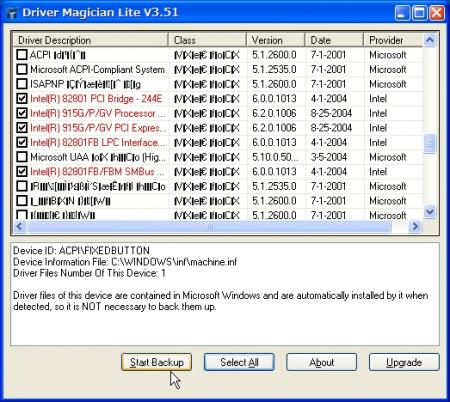





コメントする ※要ユーザ登録&ログイン